Об'єкти
У вкладці Об'єкти створюються, редагуються та відображаються об'єкти моніторингу та групи.
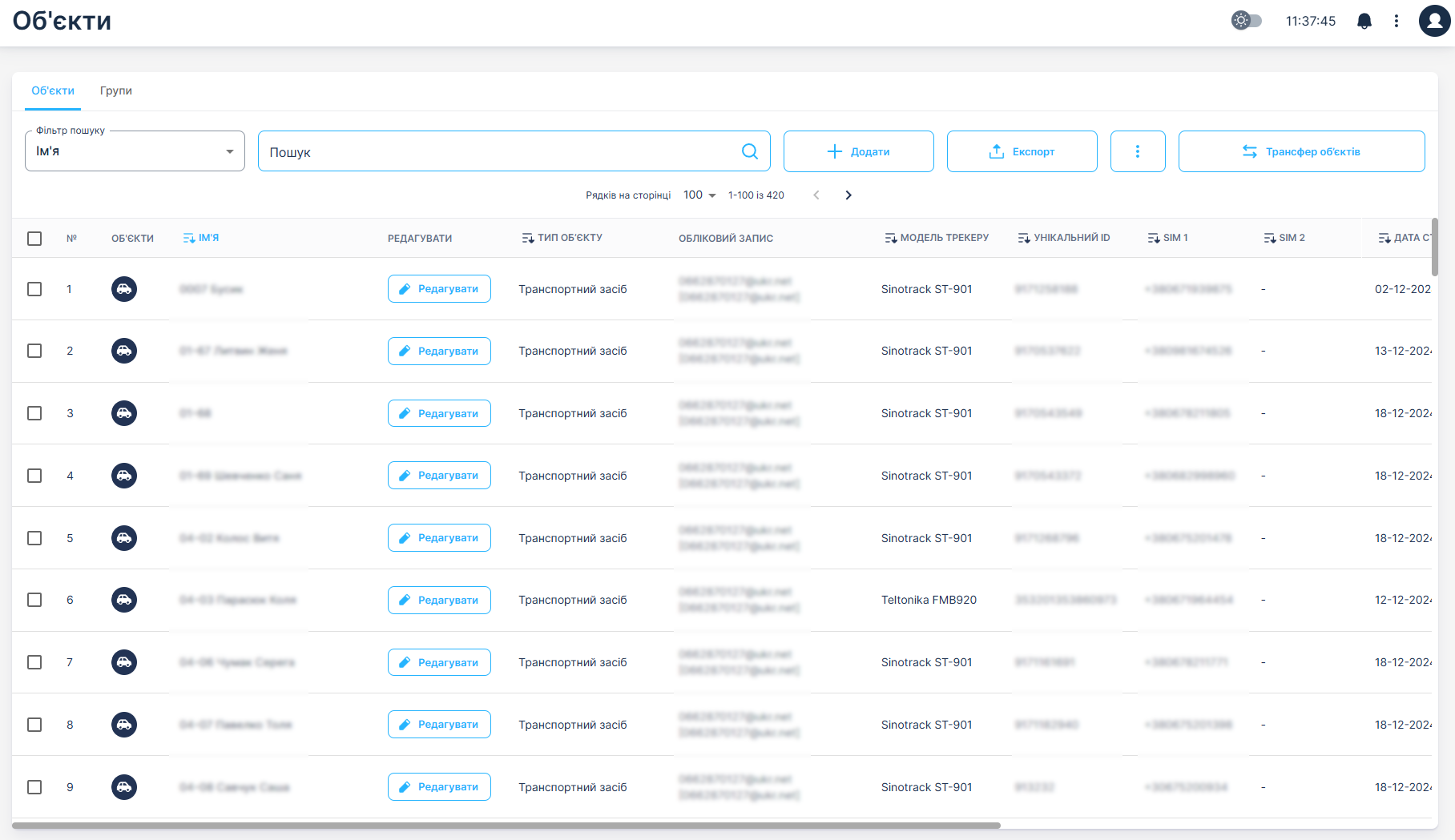
[ Об'єкти моніторингу ]
Фільтр
Для відображення фільтрованого переліку об'єктів скористайтесь Фільтром пошуку
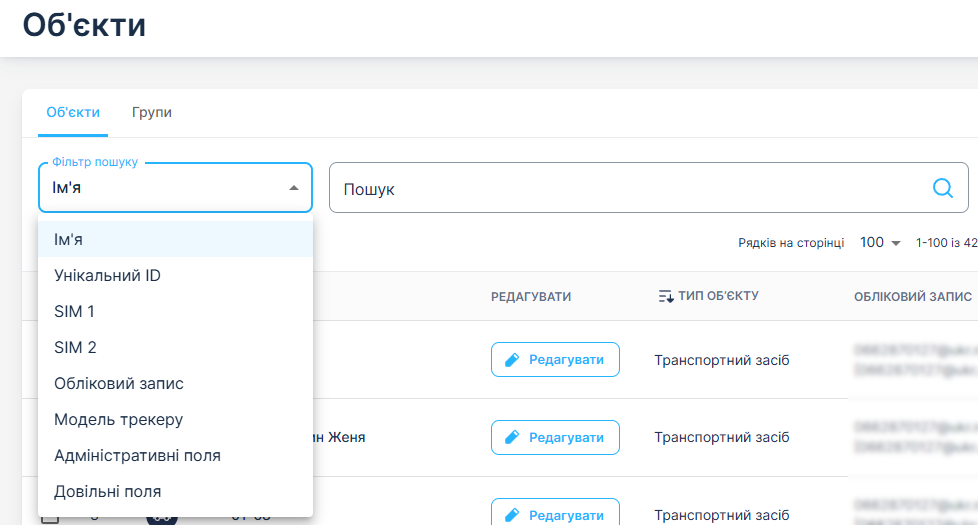
[ Об'єкти моніторингу: Фільтр ]
Фільтрувати перелік об'єктів можна за наступними параметрами:
- Ім'я
- Унікальний IP
- SIM1
- SIM2
- Обліковий запис
- Модель трекеру
- Адміністративні поля
- Довільні поля
Для фільру по потрібному параметру - оберіть його та почніть вводити текст в полі Пошук. Система відразу почне фільтрувати перелік об'єктів.
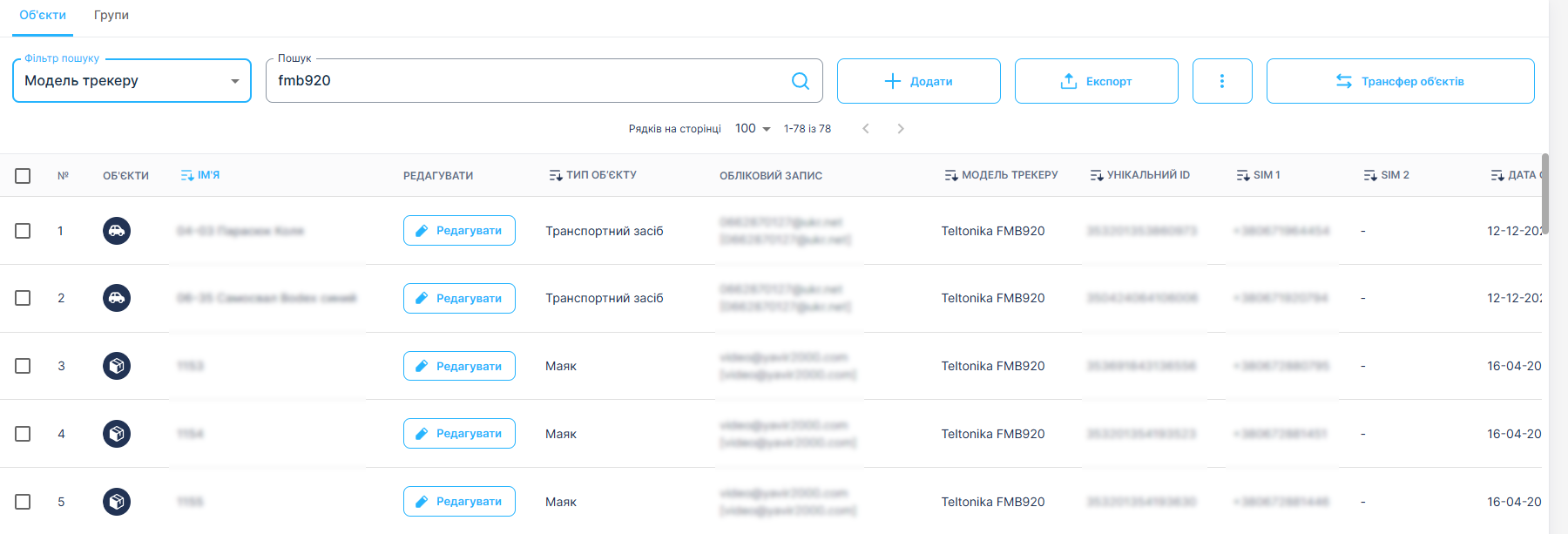
[ Об'єкти моніторингу: Фільтр ]
Для відображення лише потрібних стовпчиків - натисніть [ ⋮ ] та оберіть потрібні стовпчики.

[ Об'єкти моніторингу: Налаштування стовпчиків для відображення ]
Для сортування - натисніть на назву стовпчику. Сортувати можна лише стовпчики, перед назвою якого присутній симво сортування.
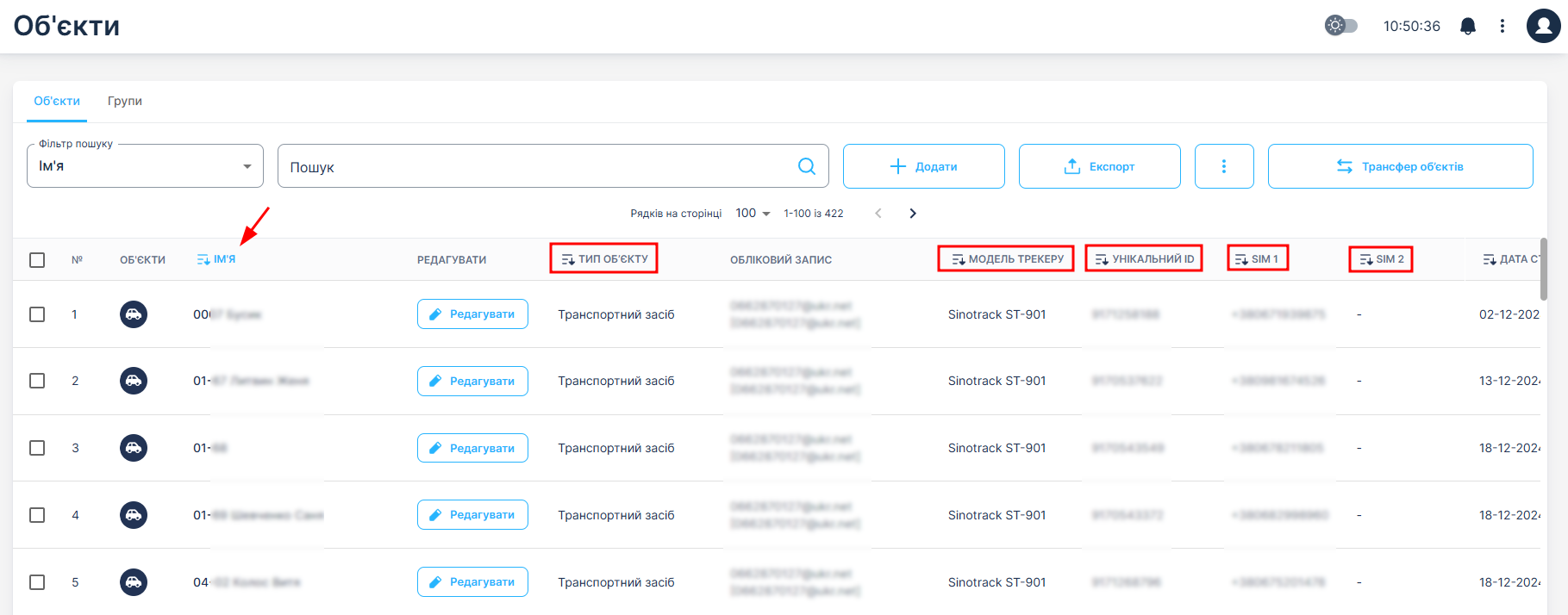
[ Об'єкти моніторингу: Сортування ]
Стовпчик з активним сортуванням буде підсвічено блакитним кольором. Стрілка буде вказувати: вниз - пряме сортування, вгору - зворотне сортування.
Створення
Для створення Об'єкту натисніть кнопку [ + Додати ].

[ Об'єкти моніторингу: Створення об'єкта ]
У вікні, що з'явиться, необхідно внести дані по об'єкту. Обов'язкові поля позначені зірочкою.
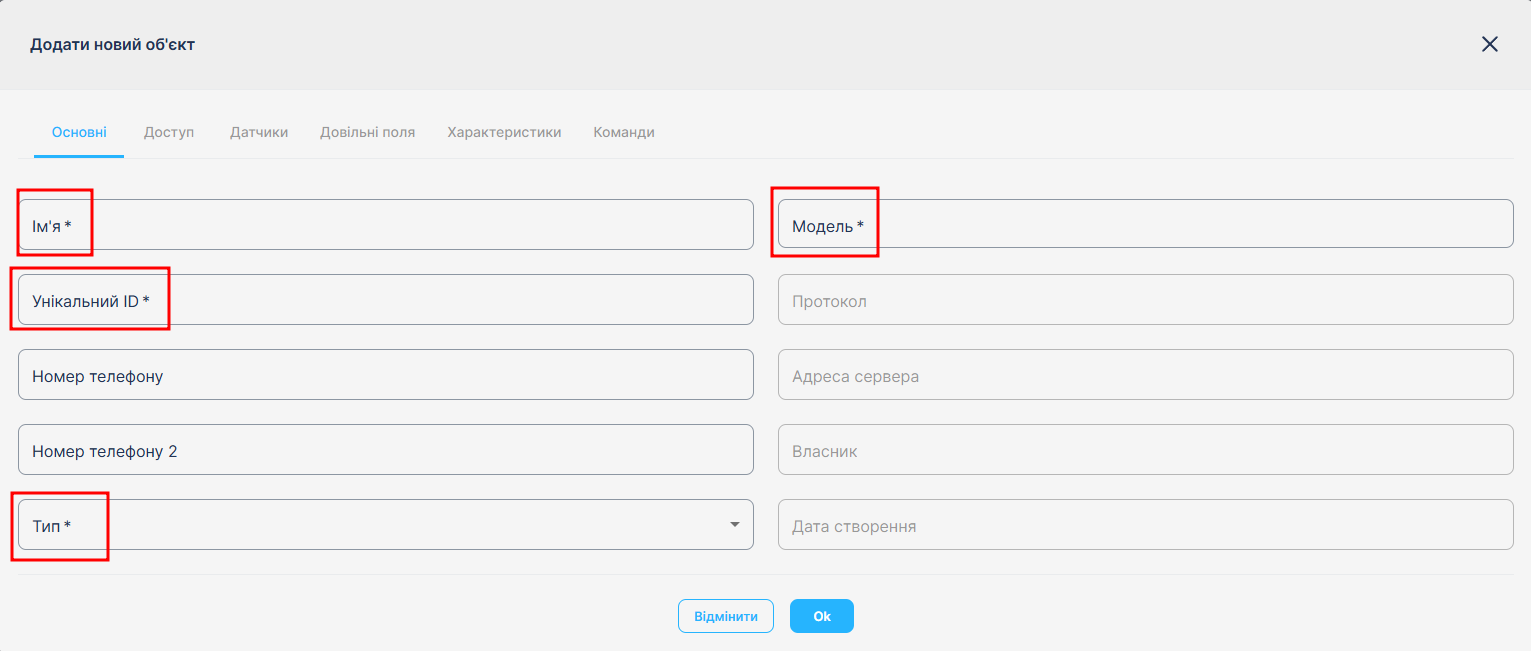
[ Об'єкти моніторингу: Створення об'єкта ]
Налаштування об'єкта поділені на групи:
- Основні
- Ім'я - ім'я об'єкта, довільна назва.
- Унікальний ID - ідентифікатор об'єкта, який використовує M2M Platform для ідентифікації об'єкта
- Номер телефону2 - номер основної SIM карти, не використовується для ідентифікації об'єкту, зазвичай використовується для обліку SIM карт
- Номер телефону 2 - номер другої (додаткової) SIM карти, зазвичай вона використовується для роумінгу в 2-х SIM-мних трекерах
- Тип - тип об'єкту моніторингу. Від типу залежить: дозволені типи датчиків, використання об'єкту в індивідуальних звітах, тарифікація об'єкту.
- Модель - модель трекера, який використовує об'єкт. Від моделі трекера залежить протокол, який буде використовувати M2M Platform.
- Протокол - протокол, я�кий M2M Platform буде використовувати для отримання даних від трекера. Одна модель трекера може використовувати кілька різних протоколів. Наприклад, трекер Bitrek Bi 530 R Trek може використовувати "рідний" протокол, або Wialon IPS. В подальшому трекер має бути налаштовано на порт та протокол, обрані в налаштуваннях об'єкта.
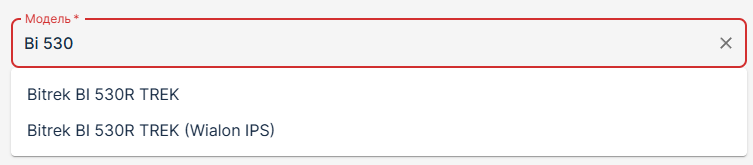
-
- Адреса сервера - IP адреса(213.239.234.94)/Domen(hw.m2m.eu) сервера та порт (залежить від обраного протоколу), які необхідно використовувати при налаштування трекера.
- Власник - Власник об'єкта, який використовується M2M Platform для тарифікації. За замовчуванням власником об'єкта стає його творець.
- Дата створення - дата створення об'єкта.
Поради з налаштування популярних трекерів ми збираємо в окремому розіділ FAQ>Обладнання>Trackers
- Доступ - вкладка в якій налаштовується доступ Користувачів до поточного Об'єкту
- Користувачі - перелік Користувачів, яким можна надати доступ до Об'єкту. Користувачі які вже мають доступ - виділені кольором та відображаються на початку списку
- Права на об'єкт - перелік прав, які можна надати обраному Користувачу на поточний об'єкт
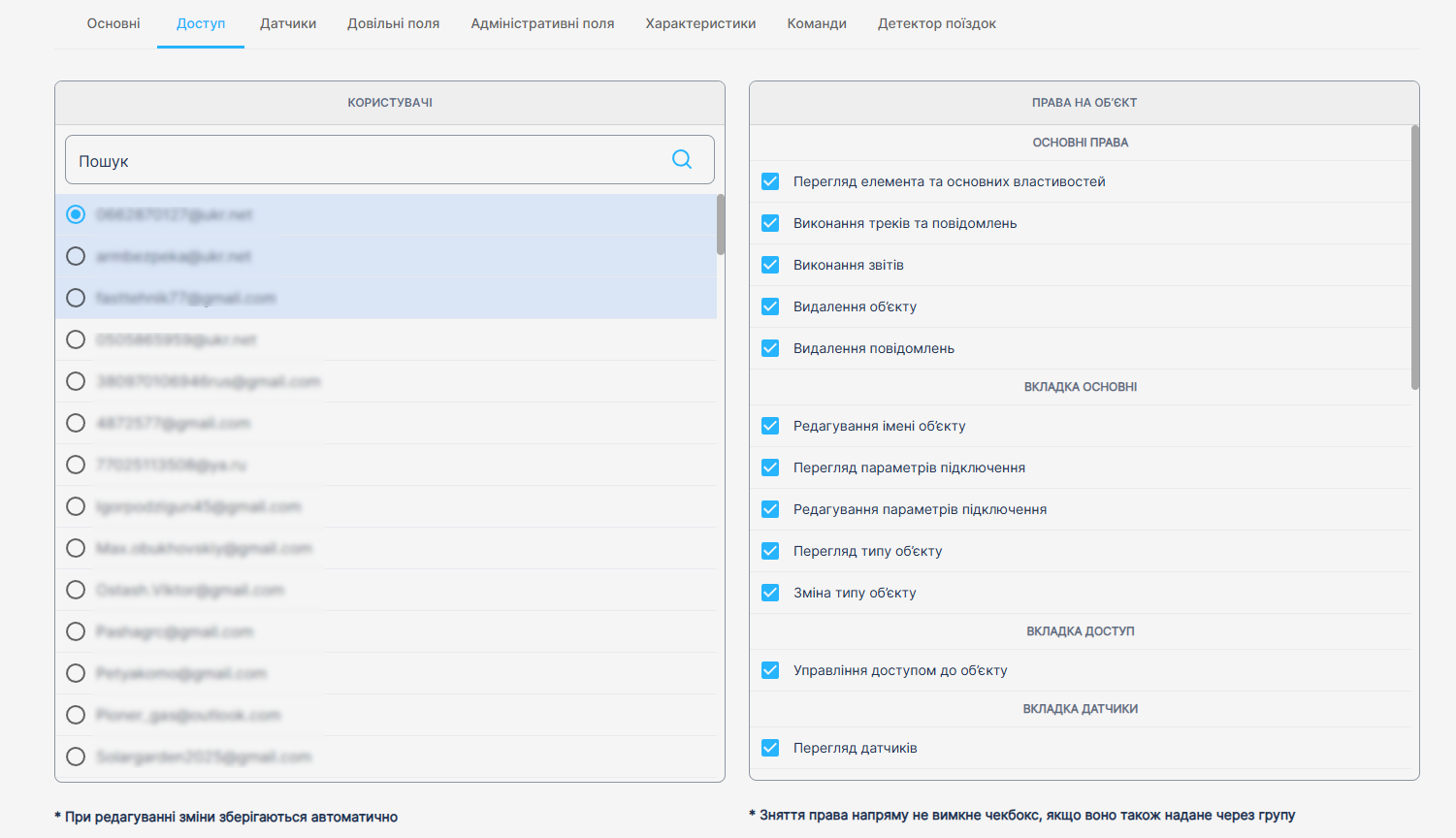
- Датчики
Для додавання нового датчика натисніть кнопку [ + Створити ]
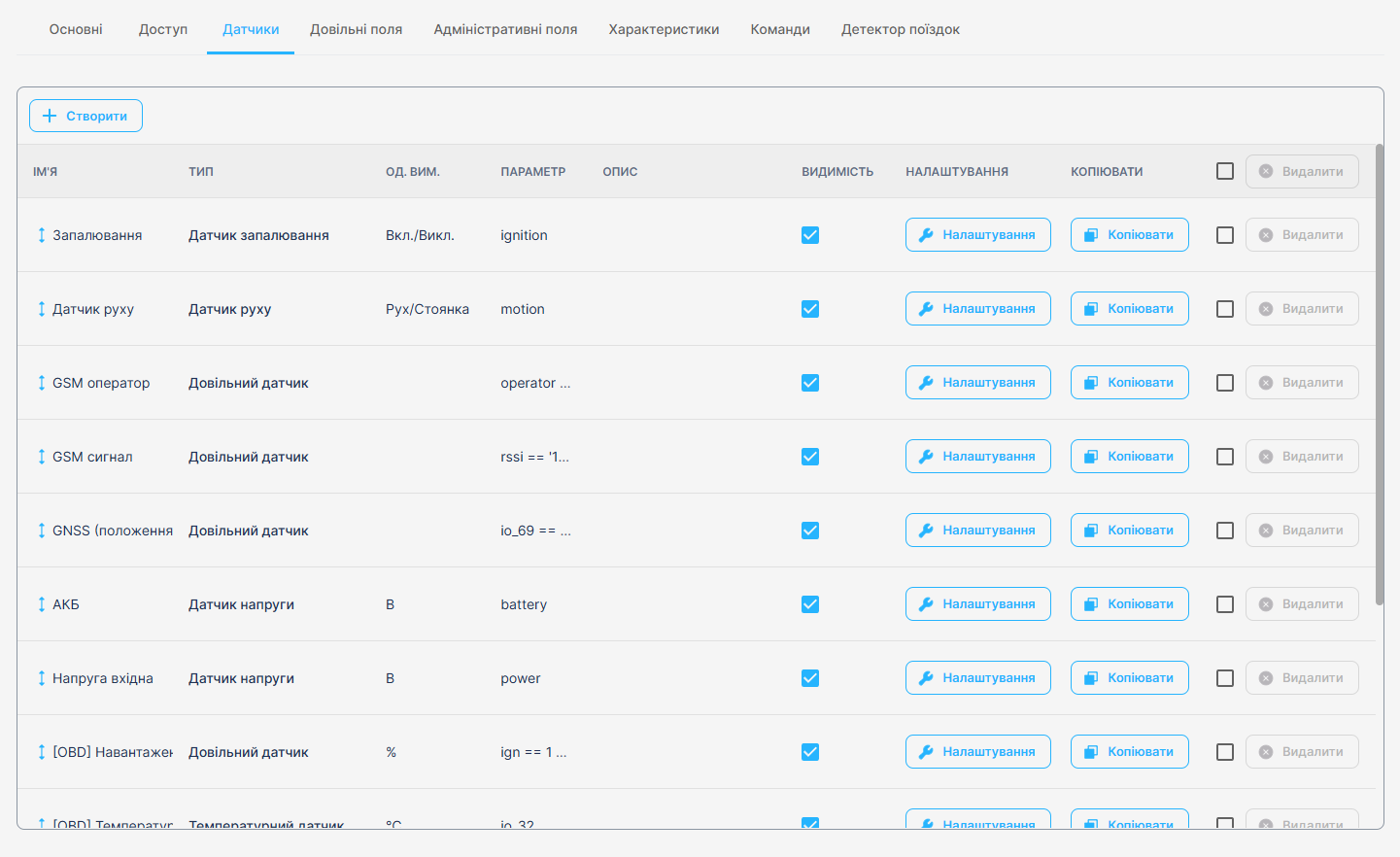
- Доавільні поля
Довільні поля - поля, в яких можна вносити я�кусь корисну інформацію по поточному об'єкту. В подальшому доступ до цих полів можна гнучко редагувати.
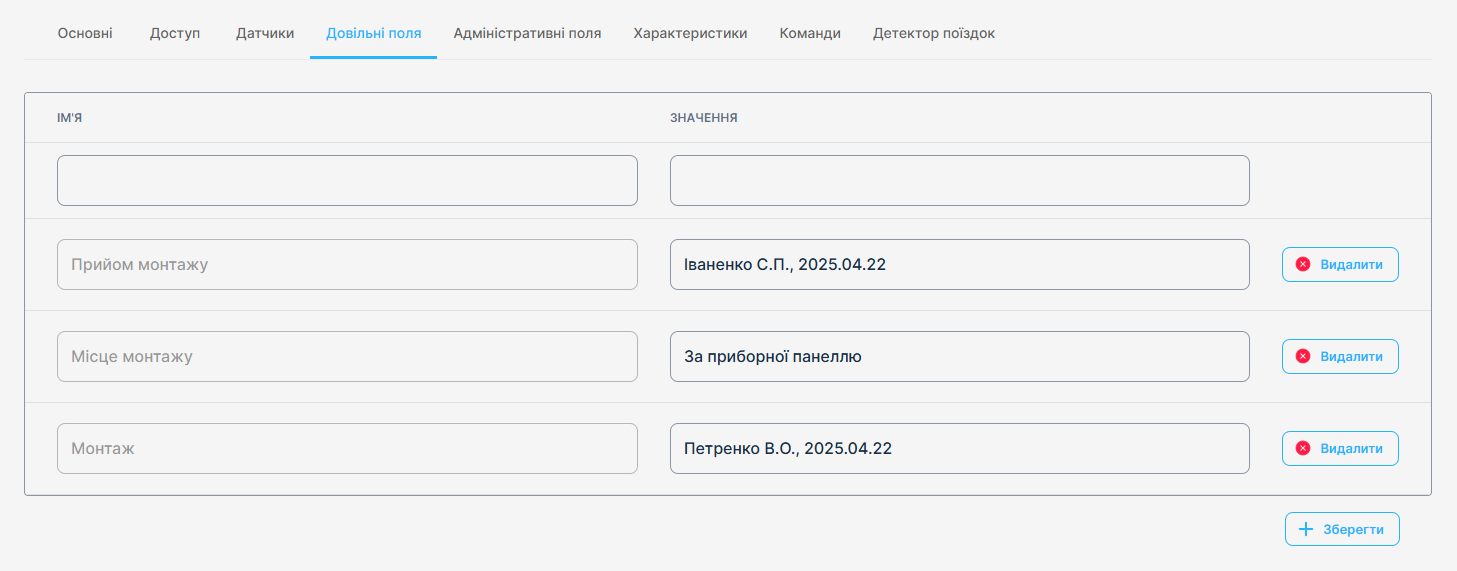
- Адміністративні поля
Адміністративні поля - поля, в яких можна вносити якусь корисну інформацію по поточному об'єкту. В подальшому доступ до цих полів можна гнучко редагувати, наприклад надавати доступ до них лише техніній підримці.
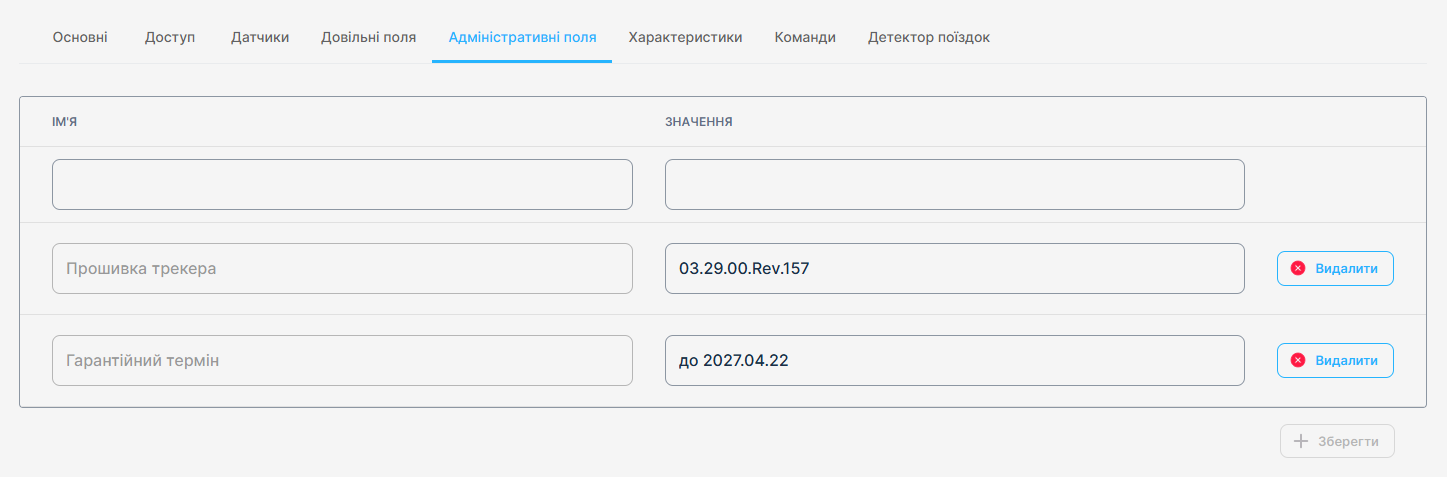
- Характеристики
В Харакретистиках можна вносити інформацію про поточний об'єкт, яка в подальшому може бути корисною.
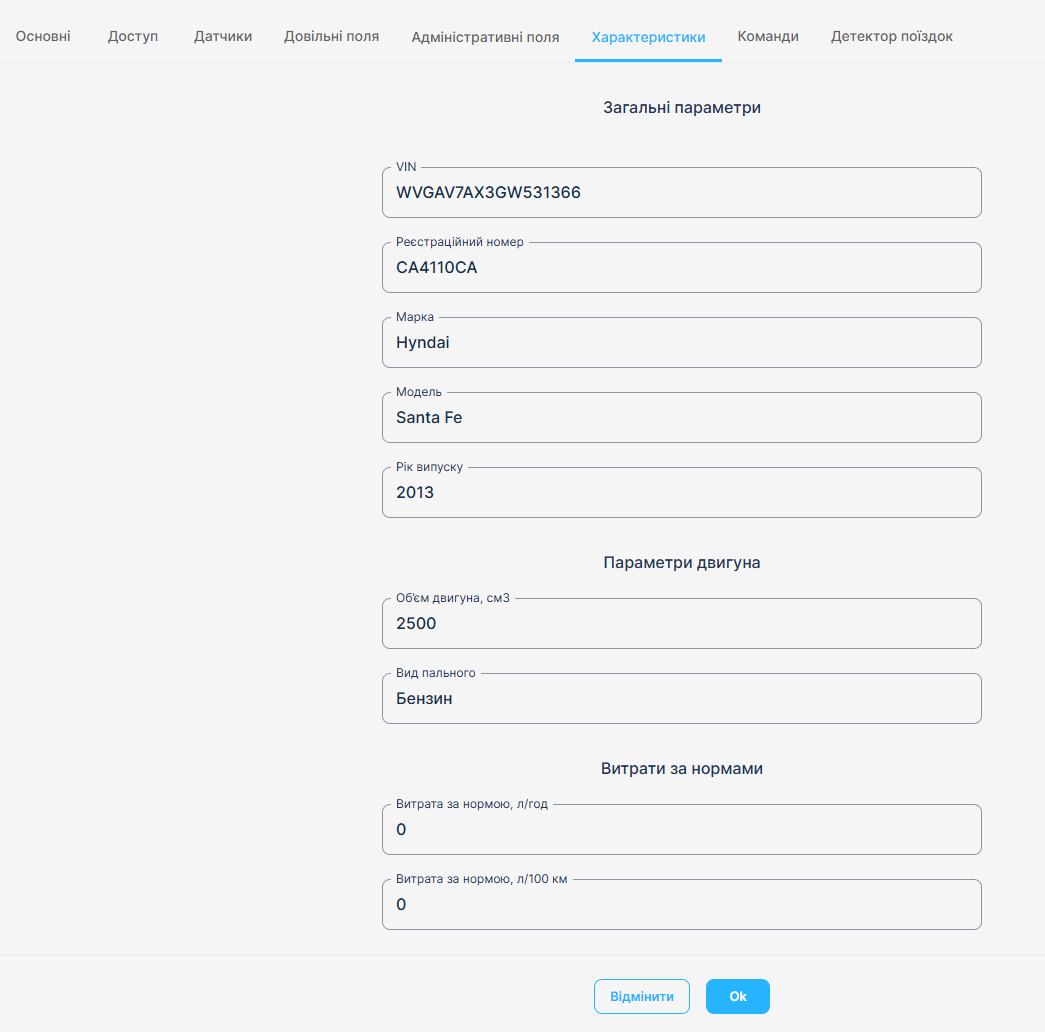
- Команди
В даному меню можна створювати Команди, які в подальшому можна будет відправляти на поточний об'єкт по GPRS/Internet каналу.
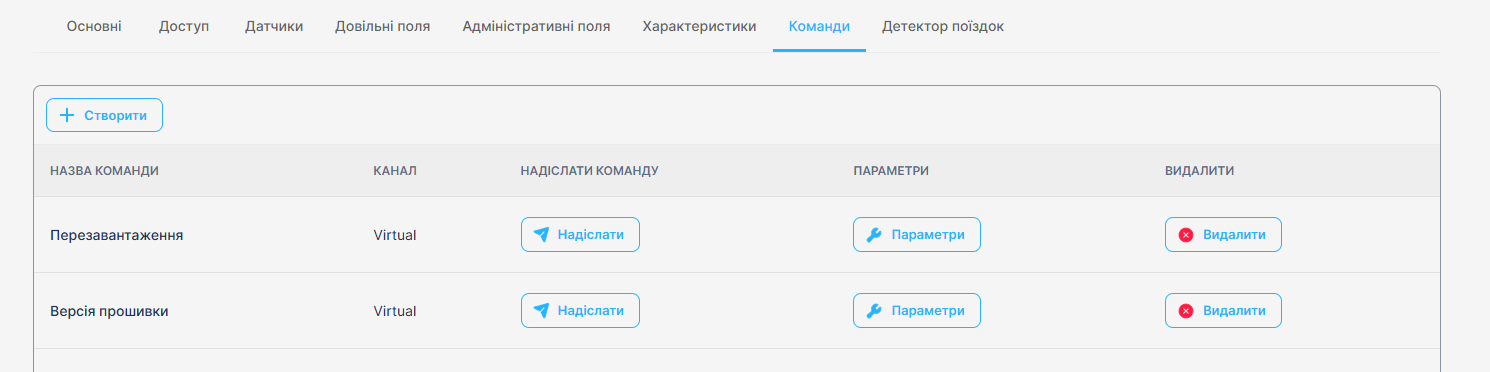
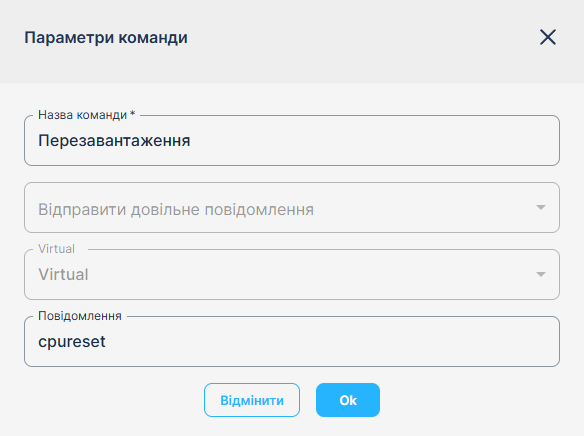
- Детектор поїздок
В цьому меню налаштовуються параметри для визначення поїздок та зупинок.
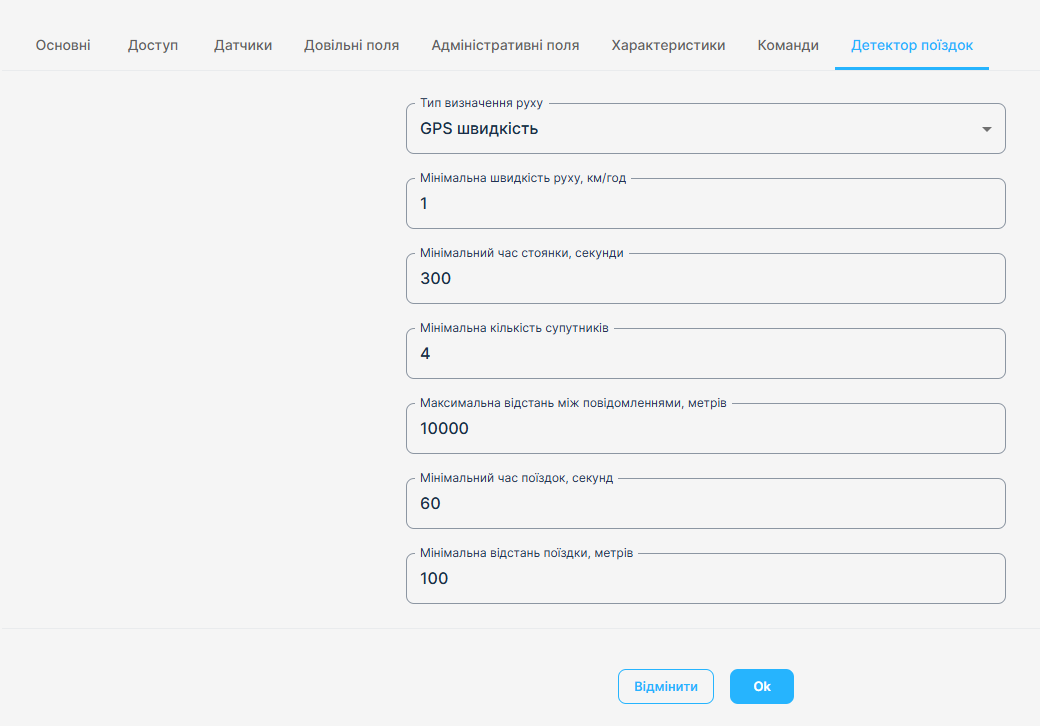
Редагування
Для редагування вже створених об'єктів натисніть кнопку [ Редагувати ] поряд з назвою об'єкта.
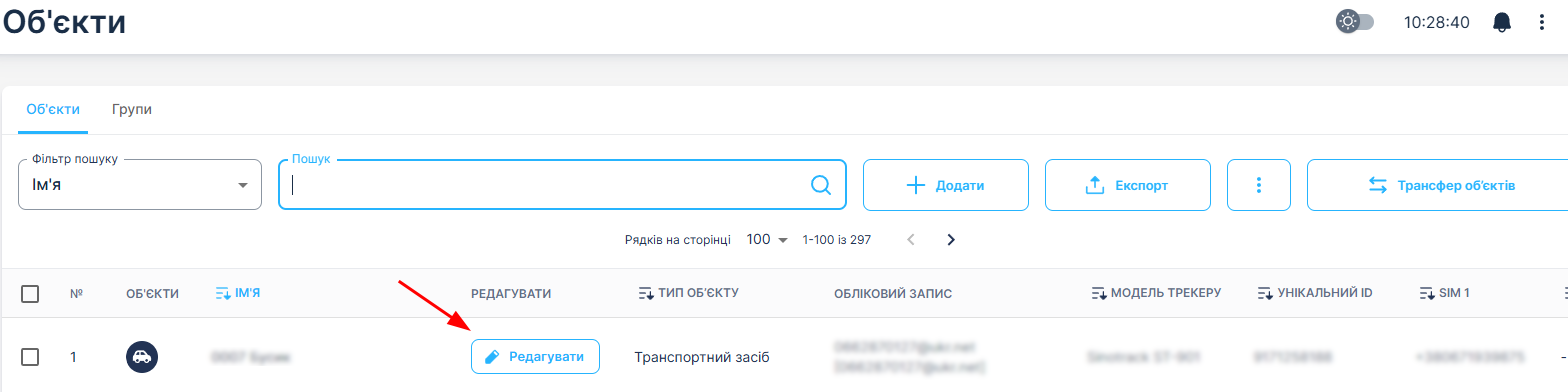
[ Об'єкти моніторингу: Редагування ]
У вікні, яке відкриється, можна буде редагувати параметри створеного об'єкту, окрім тих, які "затемнені".
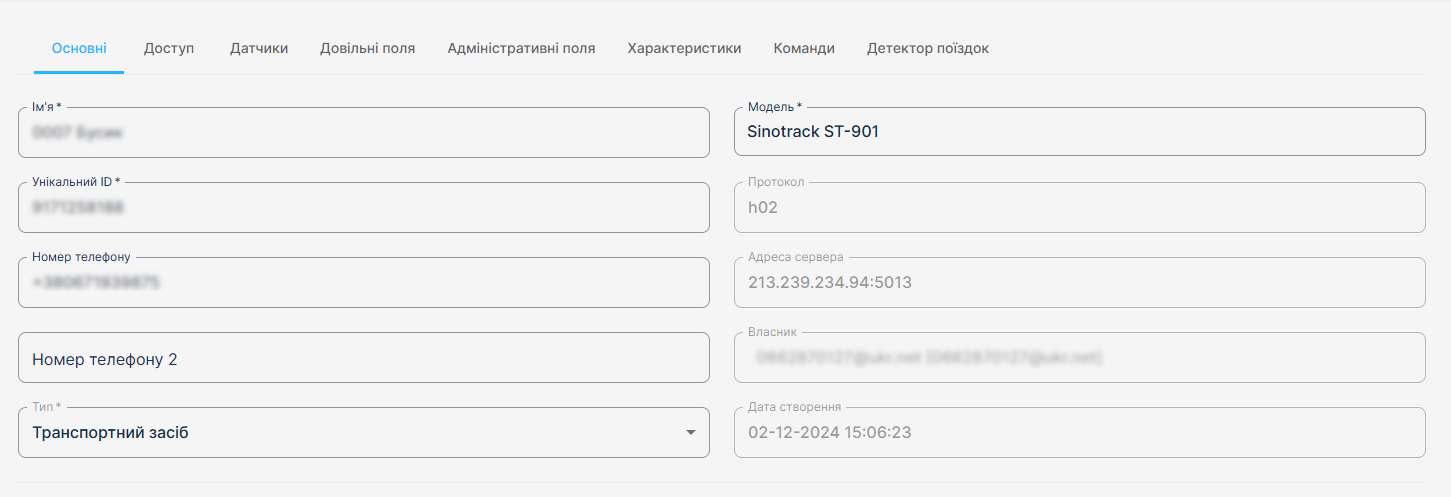
[ Об'єкти моніторингу: Редагування ]
Експорт
Для єкспорту даних по об'єктах в табличну форму можна скористатись функцією Експорт. Для цього відфільтруйте потрібні об'єкти для експорту, натисніть кнопку [ Експорт ] та оберіть формат файлу для експорту: csv або xls. Після цього брайзер почне завантажувати файл.
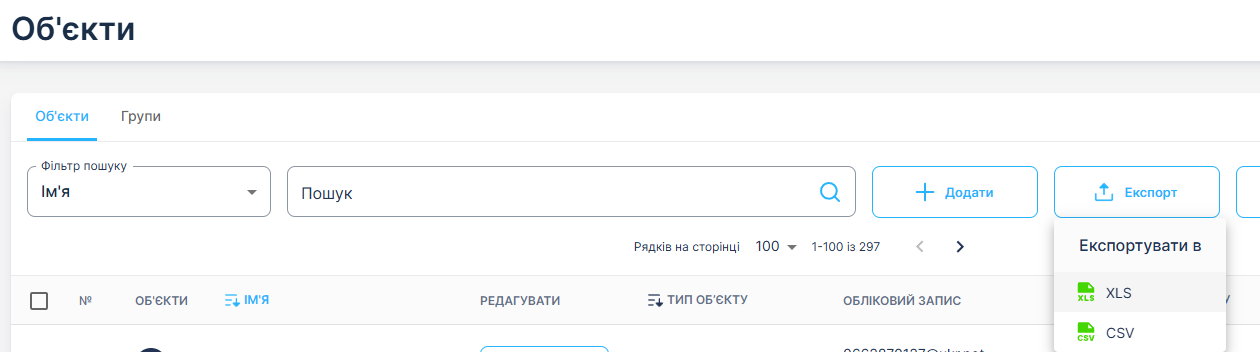
[ Об'єкти моніторингу: Експорт ]
Трансфер
Для передачі трекера від одного обліковго запису до іншого скористайтесь опцією Трансфер. Для цього натисність кнопкку [ Трансфер об'єктів ]. В лівій частині вікна оберіть користувача, якому буде сдійснено трансфет, в правій частині оберіть об'єкти, які будуть переноситись. Якщо треба вилучити права, які до об'єкта надавались раніше - поставте галочку Вилучити права у попереднього власника, та натисніть Ок.
Для швидкого пошуку потрібниго користувача та/або об'єктів - скористайтесь меню Пошук.
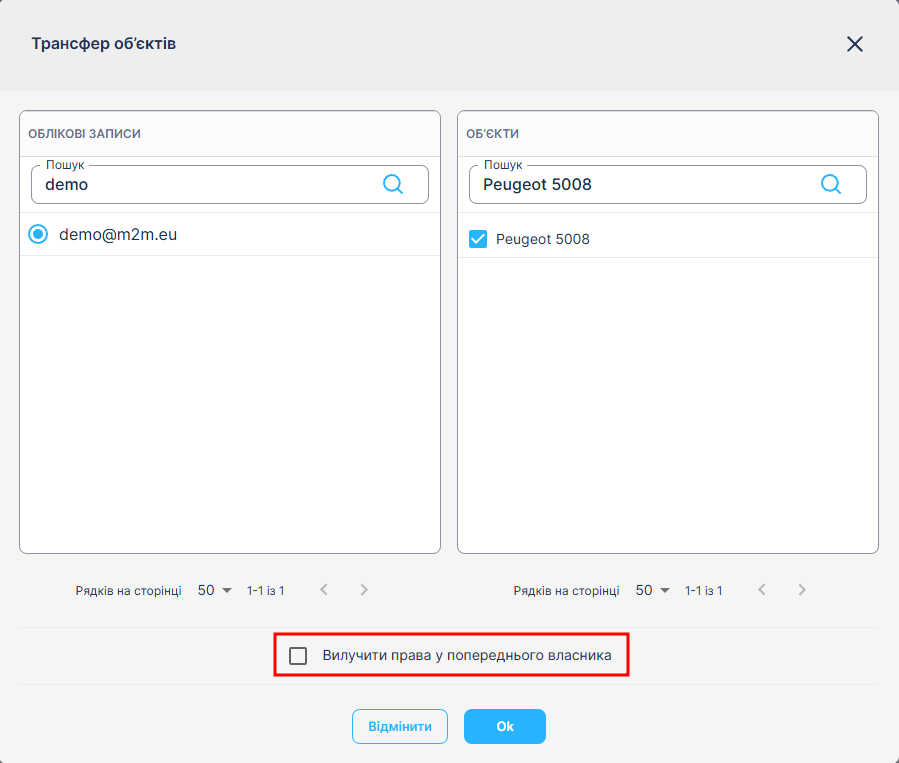
[ Об'єкти моніторингу: Трансфер ]